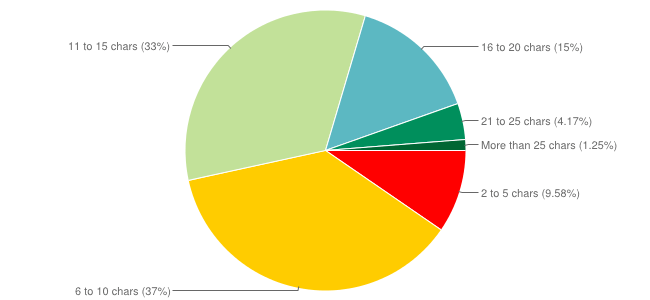Vous ne parvenez pas à effacer l'activité de la chronologie sur votre ordinateur Windows 10? Si vous ne pouvez en effet pas effacer l'historique de la chronologie sur votre ordinateur, il n'y a pas lieu de s'inquiéter. Ce problème est lié à un cache d'activité corrompu sur votre ordinateur, sa suppression résoudra votre problème. Alors, suivez simplement ces étapes simples et le problème sera résolu en un rien de temps.
Fix- Supprimer le fichier ActivitiesCache-
Supprimer le ActivitésCache fichier de votre ordinateur résoudra ce problème.
Mais d'abord, vous devez arrêter un service particulier.
1. Dans un premier temps, vous devez taper "Prestations de service“.
2. Ensuite, un simple appui sur le Entrer clé.

Les services fenêtre s'ouvrira.
3. Double-cliquez au "Service de plate-forme d'appareils connectés“.
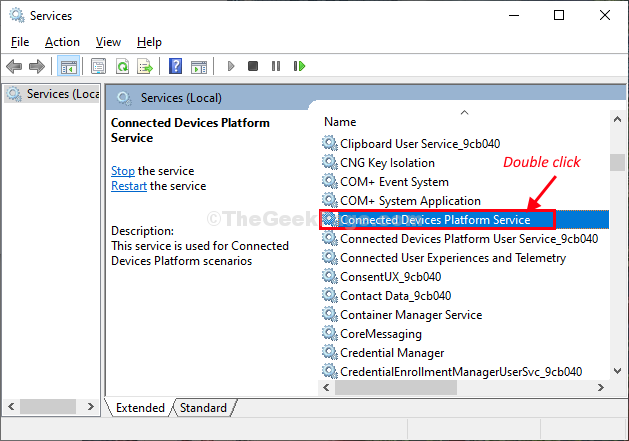
4. Dans Propriétés fenêtre, cliquez sur "Arrêter“.
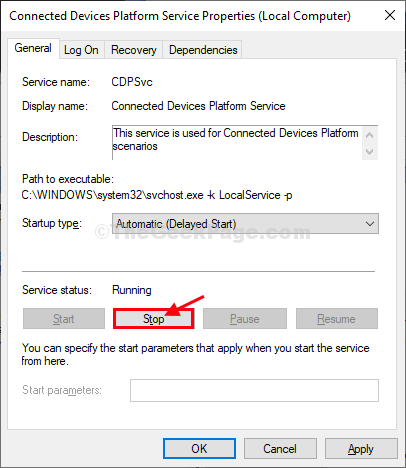
5. Maintenant, appuyez sur Touche Windows + R à nouveau pour ouvrir le Cours la fenêtre.
6. Taper "données d'application" puis cliquez sur "d'accord” pour ouvrir le Données d'application dossier sur votre ordinateur.

7. Dans le Données d'application dossier, allez par ici-
Local > ConnetedDevicesPlateforme
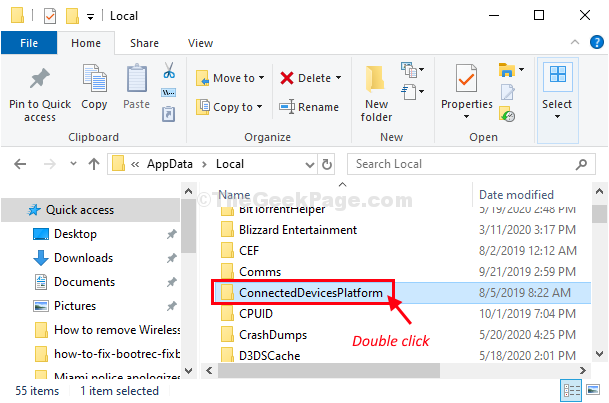
9. Dans Appareils connectésPlateforme, il y aura un seul dossier. Double-cliquezdessus pour y accéder.
(Noter– Le nom du dossier peut différer d'un ordinateur à l'autre.)
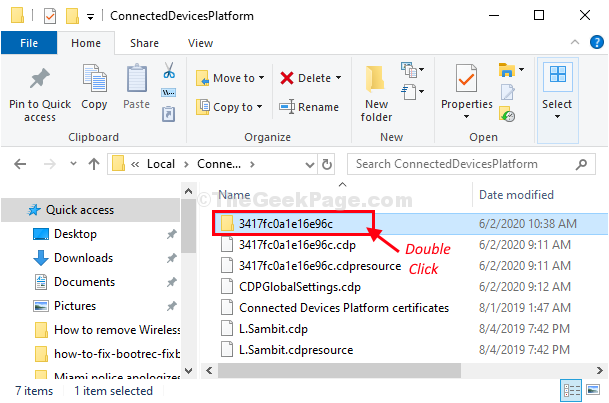
10. Clic-droitsur le "ActivitésCache» fichier puis cliquez sur «Effacer" pour supprimer le fichier de votre ordinateur.
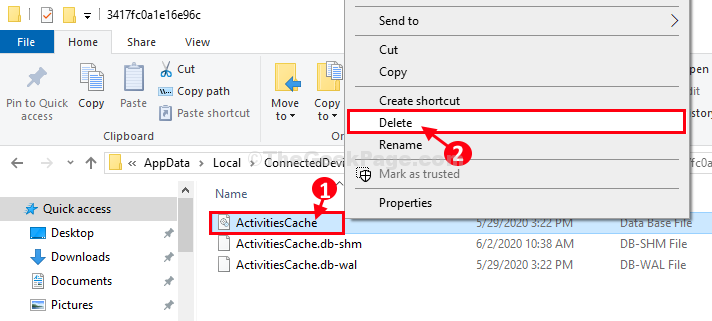
*Fermer Explorateur de fichiers la fenêtre.
Redémarrer votre ordinateur pour que les modifications prennent effet.
Après le redémarrage, vous pourrez nettoyer la chronologie sur votre système sans aucun problème.
*REMARQUE–
Certains utilisateurs peuvent être confrontés à un autre message d'avertissement 'Fichier en cours d'utilisation" essayer de supprimer le "ActivitésCache' en tant que service supplémentaire doit être arrêté avant de supprimer le fichier.
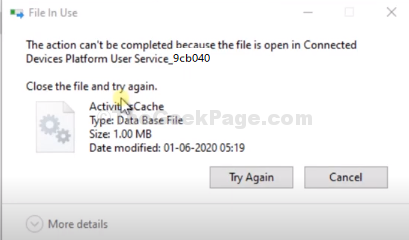
Suivez ces étapes minutieusement pour le faire-
1. Clique sur le Rechercher case puis tapez "Prestations de service“.
2. Maintenant, cliquez sur "Prestations de service“.

3. Maintenant, cherchez "Service de plate-forme d'appareils connectés“.
4. Clic-droit sur le service puis cliquez sur «Arrêter“.
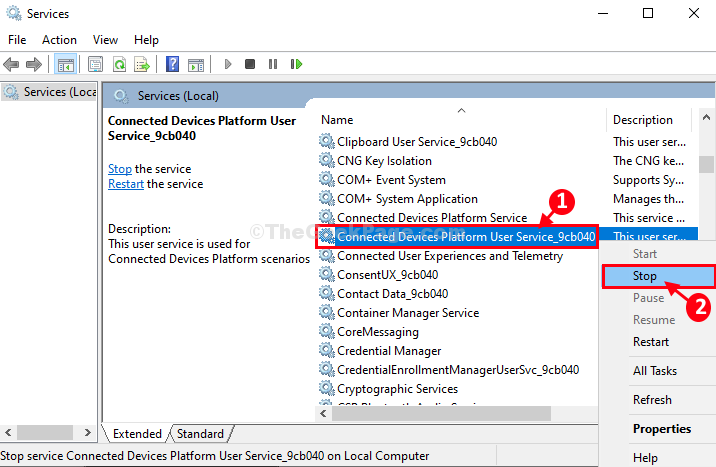
Fermer Prestations de service la fenêtre.
5. Maintenant, essayez de supprimer le "ActivitésCache" de votre ordinateur à nouveau. (Suivez les étapes 5 à 10 du correctif).
Redémarrer ton ordinateur.
Après le redémarrage, votre problème sera résolu.